Se Apple TV i Apple TV-appen på Android
Fanen Apple TV i Apple TV-appen giver dig nem adgang til Apple TV, som er en streamingtjeneste med abonnement, hvor du kan se Apple Originals – prisbelønnede film, serier, medrivende dramaer, spændende dokumentarer, børneunderholdning, komedier m.m.
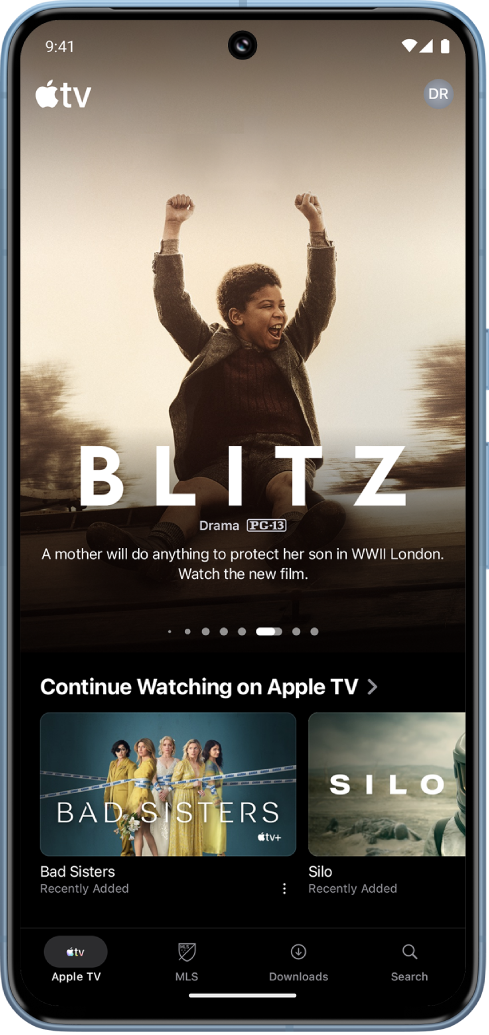
Bemærk: Apple TV kræver et abonnement.
Afspil en Apple TV-udsendelse eller -film
Gå til Apple TV-appen
 på din Android-enhed.
på din Android-enhed.Tryk på Apple TV nederst på skærmen, og gør derefter et af følgende:
Tryk på et emne i rækken Se videre for at fortsætte, hvor du slap.
Rul ned for at se flere rækker, og tryk på et emne, du vil se. Når siden om det pågældende emne åbnes, skal du trykke på knappen Afspil (hvis den er tilgængelig) eller på en bestemt episode eller forfilm, du vil se.
Bemærk: Hvis du ser en tv-udsendelse, starter knappen Afspil udsendelsen fra det sted, du er nået til (eller begyndelsen, hvis du ikke er startet endnu). Tryk på en episode under knappen Afspil for at afspille en anden episode, eller tryk på sæsontallet for at gennemse episoder fra en anden sæson (hvis der er flere sæsoner).
Hvis knappen Afspil ikke vises, skal du muligvis abonnere på Apple TV, før du kan se emnet. Hvis emnet ikke er udgivet endnu, kan du føje det til Min liste og se det senere.
Gennemse samlinger, personlige anbefalinger m.m.
Gå til Apple TV-appen
 på din Android-enhed.
på din Android-enhed.Tryk på Apple TV nederst på skærmen, og gør derefter et af følgende:
Skub til venstre øverst på skærmen for at gennemse udvalgte emner.
Naviger ned for at se populært indhold, nye udgivelser, kuraterede samlinger og personlige anbefalinger.
Tip: Tryk på en rækketitel for at se alle emnerne i en kategori eller for at se flere oplysninger om en samling.
Tryk på en film eller tv-udsendelse for at se flere oplysninger, eller hold en finger på et emne for at se flere muligheder.
Tip: Du kan dele en film eller tv-udsendelse ved at holde en finger på den, trykke på Del film, Del episode eller Del udsendelse og derefter vælge en delingsmulighed.
Se flere oplysninger om en Apple TV-udsendelse eller -film
Gå til Apple TV-appen
 på din Android-enhed.
på din Android-enhed.Tryk på Apple TV nederst på skærmen, og gør derefter et af følgende:
Gennemse udvalgte emner øverst på skærmen, og tryk på et emne for at se oplysninger om det.
Tryk på
 ved siden af en film eller tv-udsendelse i rækken Se videre, og tryk på Gå til film, Gå til episode eller Gå til udsendelse.
ved siden af en film eller tv-udsendelse i rækken Se videre, og tryk på Gå til film, Gå til episode eller Gå til udsendelse.Rul ned for at se flere rækker, og tryk på en film eller tv-udsendelse for at se flere oplysninger.
Når siden om en tv-udsendelse eller film åbnes, kan du afspille emnet (hvis det er tilgængeligt), hente det, føje det til Min liste eller rulle ned for at se bestemte episoder, forfilm, relaterede emner og flere oplysninger.
Tryk på
 for at vende tilbage til den forrige skærm, når du er færdig.
for at vende tilbage til den forrige skærm, når du er færdig.
Tilføj eller fjern et emne på Min liste
Når du føjer film og tv-udsendelser til Min liste for at se dem senere, vises de i rækkerne Se videre og Min liste.
Gå til Apple TV-appen
 på din Android-enhed.
på din Android-enhed.Tryk på Apple TV nederst på skærmen, og gør derefter et af følgende:
Føj et emne til Min liste: Hold en finger på en film eller tv-udsendelse, og tryk derefter på Føj til min liste på den viste menu.
Fjern et emne fra Min liste: Hold en finger på en film eller tv-udsendelse i rækken Se videre eller Min liste, og tryk derefter på Fjern fra min liste på den viste menu.
Tip: Hvis du ser på en side om en film eller tv-udsendelse, kan du føje emnet til Min liste ved at trykke på
 i øverste højre hjørne. Hvis emnet allerede er på Min liste, kan du trykke på
i øverste højre hjørne. Hvis emnet allerede er på Min liste, kan du trykke på  for at fjerne det.
for at fjerne det.
Bemærk: Tilgængeligheden af Apple TV kan variere efter land og område. Se Apple-supportartiklen Tilgængelighed af Apples medietjenester.